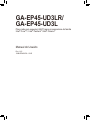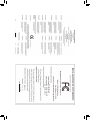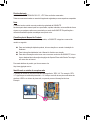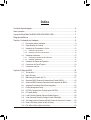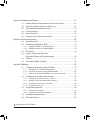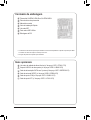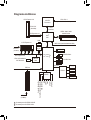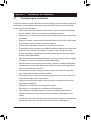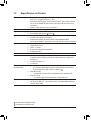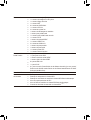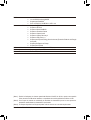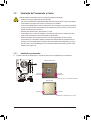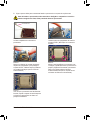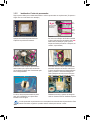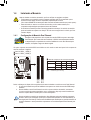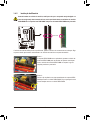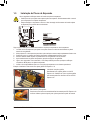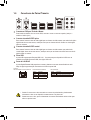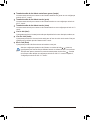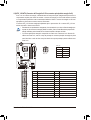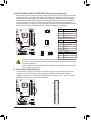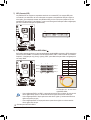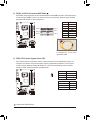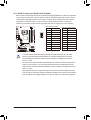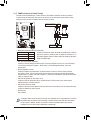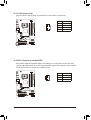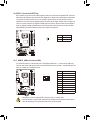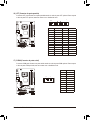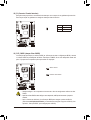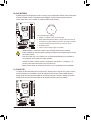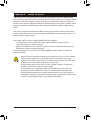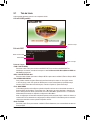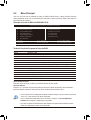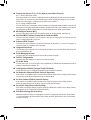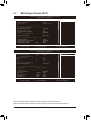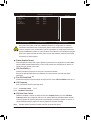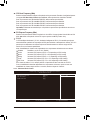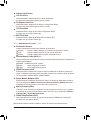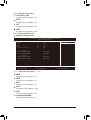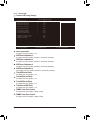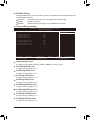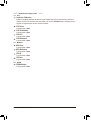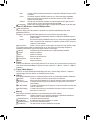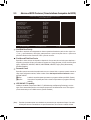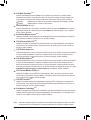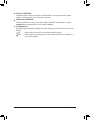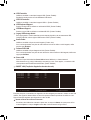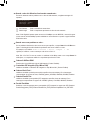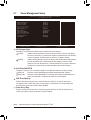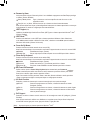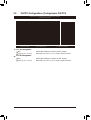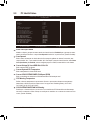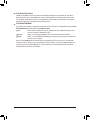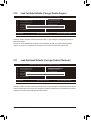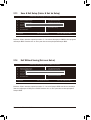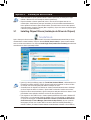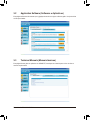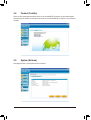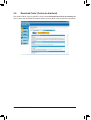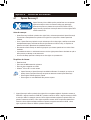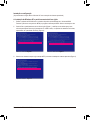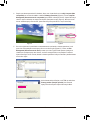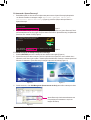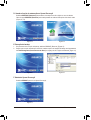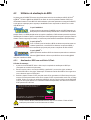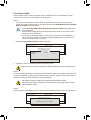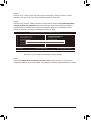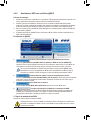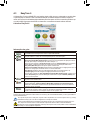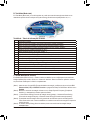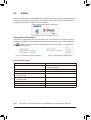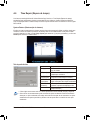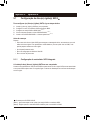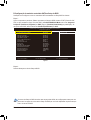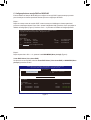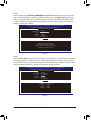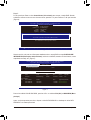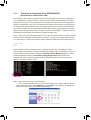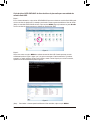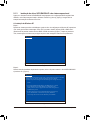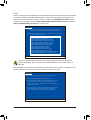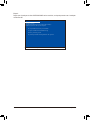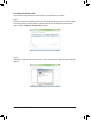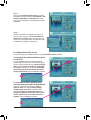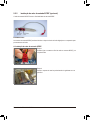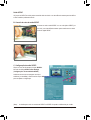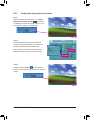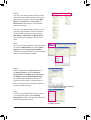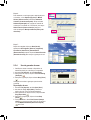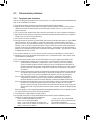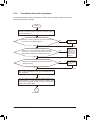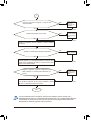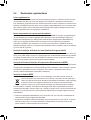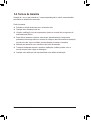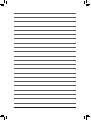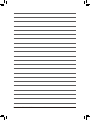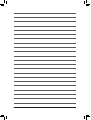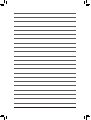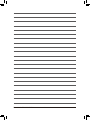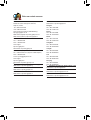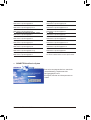Gigabyte GA-EP45-UD3L Manual do proprietário
- Categoria
- Placas-mãe
- Tipo
- Manual do proprietário
Este manual também é adequado para

GA-EP45-UD3LR/
GA-EP45-UD3L
Placa mãe para soquete LGA775 para processadores da família
Intel® Core™ / Intel® Pentium® /Intel® Celeron®
Manual do Usuário
Rev. 1101
12MB-EP45UD3L-1101R

Oct. 8, 2008
Motherboard
GA-EP45-UD3LR/GA-EP45-UD3L
Motherboard
GA-EP45-UD3LR/
GA-EP45-UD3L
Oct. 8, 2008

Direitos Autorais
© 2008 GIGA-BYTE TECHNOLOGY CO., LTD. Todos os direitos reservados.
Todas as marcas mencionadas no manual são legalmente registradas por suas respectivas companhias.
Nota
O material escrito contido com este produto é propriedade da GIGABYTE.
Nenhuma parte deste manual pode ser reproduzida, copiada, traduzida, ou transmitida de forma
alguma ou por qualquer razão sem a permissão por escrito da GIGABYTE. Especicações e
características estão sujeitas a mudanças sem prévio aviso.
Classicação do Manual do Produto
Em ordem de dar assistência no uso desse produto, a GIGABYTE categorizou o manual do
usuário no seguinte:
Para uma instalação rápida do produto, leia com atenção no manual a Instalação do
Hardware.
Para informações detalhadas, leia o Manual do Usuário com atenção.
Para obter informações sobre como usar os recursos exclusivos da GIGABYTE, leia ou
faça o download das informações da página de Suporte/Placa-mãe/Guia de Tecnologia
em nosso site na internet.
Para mais detalhes do produto, por favor acesse o site:
http://www.gigabyte.com.tw
Identicando a revisão de sua placa-mãe
O número da revisão em sua placa-mãe tem essa aparência: “REV: X.X.” Por exemplo, “REV:
1.0” signica que a revisão da placa-mãe é 1.0. Verique a revisão de sua placa-mãe antes de
atualizar o BIOS e os drivers da placa-mãe, ou quando procurar informações técnicas.
Exemplo:

- 4 -
Índice
Conteúdo da embalagem ................................................................................................6
Itens opcionais .................................................................................................................6
Layout da Placa Mãe GA-EP45-UD3LR/GA-EP45-UD3L ...............................................7
Diagrama de Blocos ........................................................................................................8
Capítulo 1 Instalação do Hardware .................................................................................9
1-1 Precauções para a Instalação .......................................................................... 9
1-2 Especicações do Produto ............................................................................. 10
1-3 Instalação do Processador e Cooler ..............................................................13
1-3-1 Instalando o processador .......................................................................................13
1-3-2 Instalando o Cooler do processador .......................................................................15
1-4 Instalando a Memória ..................................................................................... 16
1-4-1 Conguração de Memória Dual Channel ...............................................................16
1-4-2 Instalação da Memória ...........................................................................................17
1-5 Instalação de Placas de Expansão ................................................................18
1-6 Conectores do Painel Traseiro ....................................................................... 19
1-7 Conectores Internos ....................................................................................... 21
Capítulo 2 Setup do BIOS .............................................................................................33
2-1 Tela de Início .................................................................................................. 34
2-2 Menu Principal ............................................................................................... 35
2-3 MB Intelligent Tweaker (M.I.T.) ....................................................................... 37
2-4 Standard CMOS Features (Características Padrão CMOS) .......................... 45
2-5 Advanced BIOS Features (Características Avançadas do BIOS) .................. 47
2-6 Integrated Peripherals (Periféricos Integrados) ............................................. 50
2-7 Power Management Setup ............................................................................. 53
2-8 PnP/PCI Congurations (Congurações PnP/PCI) ........................................ 55
2-9 PC Health Status ........................................................................................... 56
2-10 Load Fail-Safe Defaults (Carregar Padrão Seguro) ....................................... 58
2-11 Load Optimized Defaults (Carregar Padrão Otimizado) ................................ 58
2-12 Set Supervisor/User Password (Denir Senha de Supervisor/ Usuário) .......59
2-13 Save & Exit Setup (Salvar & Sair do Setup) .................................................. 60
2-14 Exit Without Saving (Sair sem Salvar) ........................................................... 60

- 5 -
Somente para GA-EP45-UD3LR.
Capítulo 3 Instalação dos Drivers ..................................................................................61
3-1 Installing Chipset Drivers (Instalação do Driver de Chipset) .......................... 61
3-2 Application Software (Softwares e Aplicativos) .............................................. 62
3-3 Technical Manuals (Manuais técnicos) .......................................................... 62
3-4 Contact (Contato) ........................................................................................... 63
3-5 System (Sistema) ........................................................................................... 63
3-6 Download Center (Centro de download) ........................................................ 64
Capítulo 4 Recursos exclusivos ....................................................................................65
4-1 Xpress Recovery2 .......................................................................................... 65
4-2 Utilitários de atualização do BIOS .................................................................. 70
4-2-1 Atualizando o BIOS com o utilitário Q-Flash ..........................................................70
4-2-2 Atualizando o BIOS com o utilitário @BIOS ...........................................................73
4-3 EasyTune 6 .................................................................................................... 74
4-4 Dynamic Energy Saver Advanced
(Economia Dinâmica de Energia Avançada) ..................................................75
4-5 Q-Share .......................................................................................................... 77
4-6 Time Repair (Reparo de tempo) .................................................................... 78
Capítulo 5 Apêndice ......................................................................................................79
5-1 Conguração de disco(s) rígido(s) SATA .................................................. 79
5-1-1 Conguração do controlador SATA integrado.........................................................79
5-1-2 Criação de um disquete de driver SATA RAID/AHCI .............................................85
5-1-3 Instalação do driver SATA RAID/AHCI e do sistema operacional ..........................87
5-2 Conguração de entrada e saída de áudio ....................................................92
5-2-1 Conguração de áudio de 2/4/5.1/7.1 canais .........................................................92
5-2-2 Instalação do cabo de entrada S/PDIF (opcional) ..................................................94
5-2-3 Conguração da gravação por microfone ..............................................................96
5-2-4 Uso de gravador de som ........................................................................................98
5-3 Solucionando problemas ................................................................................ 99
5-3-1 Perguntas mais freqüentes .....................................................................................99
5-3-2 Procedimento de solução de problemas ..............................................................100
5-4 Declarações regulamentares ....................................................................... 102
5-5 Termos de Garantia ...................................................................................... 104

- 6 -
Conteúdo da embalagem
Placa-mãe GA-EP45-UD3LR ou GA-EP45-UD3L
Disco do driver da placa-mãe
Manual do usuário
Guia de Instalação Rápida
Um cabo IDE
Dois cabos SATA 3Gb/s
Blindagem de E/S
Itens opcionais
Umcabodaunidadedediscoexível(nºdapeça12CF1-1FD001-7*R)
SuporteUSB2.0deduasportas(nºdapeça12CR1-1UB030-5*R)
CabodealimentaçãoSATAcom2portas(nºdapeça12CF1-2SERPW-0*R)
CabodeentradaS/PDIF(nºdapeça12CR1-1SPDIN-0*R)
CabodeportaCOM(nºdapeça12CF1-1CM001-3*R)
CabodeportaLPT(nºdapeça12CF1-1LP001-0*R)
• Oconteúdodacaixaacimaéapenasparareferência.Ositensreaisdependerãodopacotedeprodutoqueobtiver.
Oconteúdodacaixaestásujeitoamudançassemaviso.
• Aimagemdaplaca-mãeéapenasparareferência.

- 7 -
Layout da Placa Mãe GA-EP45-UD3LR/GA-EP45-UD3L
KB_MS CPU_FAN
LGA775
ATX
GA-EP45-UD3LR/GA-EP45-UD3L
F_AUDIO
ATX_12V
Intel® P45
SYS_FAN2
F_PANEL
PWR_LED
F_USB2
IDE
F_USB1
CD_IN
FDD
PCIEX1_1
CODEC
PCI1
PCI2
BAT
IT8718
Intel® ICH10R
Intel® ICH10
CLR_CMOS
CI
DDR2_1
DDR2_2
DDR2_3
DDR2_4
SPDIF_I
SATA2_3
RTL8111C
SATA2_2
SATA2_1
SATA2_0
PHASE LED
AUDIO
R_SPDIF
R_USB_1
USB_LAN
PWR_FAN
JMicron 368
M_BIOS
SATA2_5
SATA2_4
LPT
COMA
SPDIF_O
PCIEX16
PCIEX1_2
PCIEX1_3
SYS_FAN1
R_USB_2
R_USB_3
B_BIOS
PCIEX1_4
Somente para GA-EP45-UD3LR.
Somente para GA-EP45-UD3L.

- 8 -
Diagrama de Blocos
1 PCI Express x16 LGA775
Processor
Host
Interface
Intel®
P45
Dual BIOS
2 PCI
PCI Bus
6 SATA 3Gb/s
PCI CLK
(33 MHz)
12 USB Ports
CPU CLK+/-
(400/333/266/200 MHz)
Center/Subwoofer Speaker Out
Line-Out
MIC
Line-In
SPDIF In
SPDIF Out
Side Speaker Out
Surround Speaker Out
CODEC
PCIe CLK
(100 MHz)
PCI Express x16
Intel® ICH10R
Intel® ICH10
4 PCI Express x1
PCI Express Bus
x1
x1
ATA-133/100/66/33
IDE Channel
JMicron
368
x1 x1
PCIe CLK
(100 MHz)
RTL
8111C
LAN
RJ45
Floppy
PS/2 KB/Mouse
LPT Port
COM Port
IT8718
LPC Bus
MCH CLK (400/333/266/200 MHz)
DDR2 1366 /1066/
800/667 MHz
Dual Channel Memory
x1
Somente para GA-EP45-UD3LR.
Somente para GA-EP45-UD3L.

Instalação do Hardware- 9 -
Capítulo 1 Instalação do Hardware
1-1 Precauções para a Instalação
A placa mãe contém um número delicado de circuitos eletrônicos e componentes que podem ser
danificados como um resultado de descarga eletroestática (ESD). Assim, antes da instalação,
por favor siga as instruções abaixo:
• Não remova ou danifique o selo de número serial ou o selo de garantia disponibilizado
pelo seu vendedor. Este selo é necessário para validação da garantia.
• Sempre remova o cabo de energia antes de instalar a placa mãe ou outros componentes
de hardware.
• Quando for conectar componentes aos conectores internos da placa mãe, tenha certeza
que os mesmos estão conectados firmemente e seguros.
• Quando estiver manuseando a placa mãe, evite tocar nos conectores.
• É aconselhável utilizar uma pulseira anti-estática quando for trabalhar com componentes
eletrônicos como placa mãe, processador ou memória. Caso você não tenha uma
pulseira anti-estática, mantenha suas mãos secas e toque em um objeto de metal para
eleminar a eletricidade estática.
• Antes da instalação dos componentes eletrônicos, por favor coloque-os sobre um tapete
anti- estático ou em um local protegido de eletricidade estática.
• Antes de remover o cabo de energia da sua fonte, verifique se a mesma está deligada.
• Antes de ligar a energia, tenha certeza que a tensão da sua fonte está configurada de
acordo com o padrão de tensão local.
• Antes de utilizar o produto, verifique se todos os cabos e conectores de energia dos
seus componentes de hardware estão conectados.
• Para prevenir danos a placa mãe, não permita que parafusos entrem em contato com o
circuito da placa mãe ou seus componentes.
• Certifique-se que não tenha sobrado nenhum parafuso ou componentes de metal na
placa mãe ou no gabinete.
• Não posicione o computador em uma superfície irregular.
• Não posicione o computador em um ambiente de alta temperatura.
• Ligar a energia do computador durante o processo de instalação pode danificar o
sistema e componentes, assim como também ser prejudicial a integridade física do
usuário.
• Se você não estiver certo de qualquer etapa do processo de instalação ou ter problemas
relacionados ao uso do produto, por favor consulte um técnico especializado.

Placa Mãe GA-EP45-UD3LR/UD3L - 10 -
1-2 Especicações do Produto
CPU Suporte para processadores Intel® Core™ 2 Extreme/
lntel® Core™ 2 Quad/ lntel® Core™ 2 Duo
/
Processador Intel® Pentium® Dual-Core/lntel® Celeron® para soquete LGA 775
(Vá ao site da GIGABYTE para acessar a lista mais atual de processadores
suportados.)
Cache L2 varia de acordo com o processador
FSB FSB de 1600/1333/1066/800 MHz
Chipset
North Bridge: Chipset Intel® P45 Express
South Bridge: Intel® ICH10R /ICH10
Memória
4 x soquetes 1,8V DDR2 DIMM suportando até 16 GB de memória de sistema (Nota 1)
Arquitetura de memória dual channel
Suporte para módulos de memória DDR2 1366/1066/800/667 MHz
(Vá ao site da GIGABYTE para acessar a lista mais atual de memórias suportadas.)
Audio Realtek ALC888 codec
High Denition Audio
2/4/5.1/7.1-canais
Suporte para entrada/saída de S/PDIF
Suporte para CD In
LAN 1 x Chip RTL 8111C (10/100/1000 Mbit)
Slots de Expansão 1 entrada para PCI Express x16, execução a x16
(A entrada para PCI Express x16 está em conformidade com o padrão PCI
Express 2.0.)
4 x slots PCI Express x1
2 x slots PCI
Interface de South Bridge:
Armazenamento - 6 x conectores SATA 3Gb/s suportando até 6 dispositivos SATA 3Gb/s
- Aceita SATA RAID 0, RAID 1, RAID 5 e RAID 10
Chip JMicron 368:
- 1 conector IDE que aceita ATA-133/100/66/33 e até 2 dispositivos IDE
Chip iTE IT8718:
- 1 x conector oppy disk drive suportando 1 oppy disk drive
USB Integrado ao South Bridge
Até 12 portas USB 2.0/1.1 (8 no painel traseiro, 4 via aleta USB conectada ao
conector interno USB)
Somente para GA-EP45-UD3LR.
Somente para GA-EP45-UD3L.

Instalação do Hardware- 11 -
Conectores Internos 1 x conector de energia ATX 24-pinos
1 x conector de energia ATX 12V 4-pinos
1 x conector oppy disk drive
1 x conector IDE
6 x conectores SATA 3Gb/s
1 x conector CPU fan
2 x conectores system fan
1 conector de alimentação da ventoinha
1 conector para painel frontal
1 x conector para painel frontal de audio
1 x conector CD In
1 conector de entrada S/PDIF
1 x conector S/PDIF Out
2 x conectores USB 2.0/1.1
1 conector de porta paralela
1 conector de porta serial
1 x conector power LED
1 x conector chassis intrusion
Conectores do 1 x porta para teclado PS/2
Painel Traseiro 1 x porta para mouse PS/2
1 conector coaxial de saída S/PDIF
1 conector óptico de sáida S/PDIF
8 x portas USB 2.0/1.1
1 x porta RJ-45
6 x jacks de audio (Centro/Saída de alto-falante subwoofer (de sons graves)/
Saída de alto-falante traseiro/Saída de alto-falante lateral/Entrada de linha/
Saída de linha/Microfone)
Controlador l/O Chip iTE IT8718
Monitoramento Detecção de tensão do sistema
de Hardware Detecção de temperatura do sistema/CPU
Detecção de velocidade da ventoinha do sistema/CPU/fonte de alimentação
Aviso de superaquecimento da CPU
Aviso de falha da ventoinha do sistema/CPU/fonte de alimentação
Controle de velocidade da ventoinha do sistema/CPU (Nota 2)

Placa Mãe GA-EP45-UD3LR/UD3L - 12 -
BIOS 2 x 8 Mbit ash
Uso do BIOS licenciado AWARD
Suporte para DualBIOS™
PnP 1.0a, DMI 2.0, SM BIOS 2.4, ACPI 1.0b
Características Únicas Suporte ao @BIOS
Suporte ao Q-Flash
Suporte aoVirtual DualBIOS
Suporte ao Download Center
Suporte ao Xpress Install
Suporte ao Xpress Recovery2
Suporte ao EasyTune (Nota 3)
Suporte para Dynamic Energy Saver Advanced (Economia Dinâmica de Energia
Avançada)
Suporte para Reparo de Tempo
Suporte para Q-Share
Software Adicional Norton Internet Security (versão OEM)
Sistema Operacional Suporte para Microsoft® Windows® Vista/XP
Formato Formato ATX; 30.5cm x 21.0cm
(Nota 1) Devido às limitações do sistema operacional Windows Vista/XP de 32 bits, quando uma memória
física de mais de 4 GB estiver instalada, a capacidade da memória exibida será inferior a 4 GB.
(Nota 2) Se a função de controle da velocidade da ventoinha do sistema/CPU possui ou não suporte de-
penderá do arrefecimento do sistema/CPU que instalar.
(Nota 3) As funções disponíveis no Easytune podem variar de acordo com o modelo de placa mãe.

Instalação do Hardware- 13 -
LGA 775 CPU
LGA775 CPU Socket
1-3 Instalação do Processador e Cooler
Antes de instalar o processador, por favor verifique as seguintes condições:
• Certifique-se de que a placa-mãe dá suporte à CPU.
(Vá ao site da GIGABYTE na internet para obter a lista mais recente de CPU que possui suporte.)
• Tenha certeza que a placa mãe suporta o processador a ser utilizado.
• Tome nota da identificação no canto do processador. Se você instalar o processador na posição
errada, o processador não será inserido de forma adequada. (Se isto ocorrer, por favor mude a
posição de inserção do processador.)
• Adicione pasta térmica entre o processador e o cooler.
• Tenha certeza que o cooler está instalado no processador antes de usar o sistema, pois isso
pode causar aquecimento e danos permanentes no processador.
• Defina a frequência do processador de acordo com as especificações do mesmo. Não é
recomendado que a frequência de BUS do sistema seja definida além das especificações do
hardware. Se você deseja definir a frequência além das especificações apropriadas, por favor,
faça de acordo com as especificações do seu hardware incluindo processador, placa de vídeo,
memória, disco rígido, etc.
1-3-1 Instalando o processador
A. Localize as chaves de alinhamento no soquete da placa mãe e os polarizadores no processador.
PolarizadorPolarizador
Chave de
alinhamento
Canto do pino um no saquete do processador
Marcação em triângulo de Pino 1 na CPU
Chave de
alinhamento

Placa Mãe GA-EP45-UD3LR/UD3L - 14 -
B. Siga os passos abaixo para corretamente instalar o processador no soquete de sua placa mãe.
Passo 2:
Levante a placa de carregamento de metal do
soquete da CPU. (NÃO toque nos contatos do
soquete.)
Passo 4:
Alinhe o canto identicado no processador com
o triângulo e gentilmente insira o processador na
posição. (Segurando rmemente o processador
entre o seus dedos polegar e indicador,
cuidadosamente coloque-o no soquete em um
movimento em linha reta e descendente.)
Passo 3:
Remova a cobertura do soquete de proteção
da placa de carregamento. (Para proteger o
soquete de CPU, substitua sempre a cobertura
do soquete de proteção quando o CPU não
estiver instalado.)
Passo 5:
Uma vez que o processador está devidamente
inserido, reponha o suporte de metal e empurre
a alavanca do processador de volta a sua
posição de travamento.
Antes de instalar o processador, tenha certeza de ter desligado o computador e removido o
cabo de energia de sua fonte, assim prevenindo danos ao processador.
Passo 1:
Levante completamente a alavanca do
processador.
CPU Socket Lever

Instalação do Hardware- 15 -
1-3-2 Instalando o Cooler do processador
Siga os passos abaixo para corretamente instalar o cooler do processador na sua placa mãe. (Os passos a
seguir usam um cooler Intel® como exemplo.)
Passo 1:
Aplique uma camada de pasta térmica na
superfície do processador instalado.
Passo 3:
Posicione o cooler no topo do processador e
tenha certeza que os pinos estão encaixados
nas cavidades da placa mãe. Pressionando para
baixo e diagonalmente.
Passo 4:
Você deve ouvir um “clique” quando empurrar
para baixo cada pino de encaixe. Verique se
os pinos de encaixe macho e fêmea estão bem
juntos. (Consulte o manual de instalação do
cooler (dissipador de calor) de sua CPU para
obter instruções sobre a instalação do cooler).
O cooler pode aderir ao processador como consequência de endurecimento da pasta térmica. Para
prevenir ocorrências, sugerimos que tenha extremo cuidado para remover o cooler.
Passo 5:
Por favor, cheque na parte traseira da placa
mãe, após a instalação, se os pinos estão
inseridos como na gura.
Passo 6:
Finalmente, encaixe o conector de energia do
cooler ao conector CPU Fan localizado na placa.
Pino
Macho
Pino
Fêmea
Topo
do pino
fêmea
Sinal de direção
da echa no
Pino Macho
Passo 2:
Por favor note a direção das echas marcadas
no pino macho para que não estejam para
dentro antes da instalação. (Gire o pino na
direção das echas para retirar o dissipador, ao
contrário, é para instalar.)

Placa Mãe GA-EP45-UD3LR/UD3L - 16 -
Devido a limitação do chipset, leia as seguintes notas antes de instalar a memória no modo Dual Channel.
1. O modo dual channel não pode ser habilitado caso apenas um módulo de memória DDR2 esteja
instalado.
2. Quando habilitar o modo Dual Channel com dois ou quatro módulos de memória, recomenda-
se que a memória da mesma capacidade, marca, velocidade e chips seja usada e instalada nos
mesmos soquetes DDR2 coloridos para o melhor desempenho.
Quando módulos de memória de capacidade e chips diferentes estiverem instalados, aparecerá
durante o POST uma mensagem que diz que a memória está operando no modo Flex Memory. A
tecnologia Intel® Flex Memory oferece maior exibilidade para atualização ao permitir tamanhos de
memória diferentes a serem preenchidos e permanece no modo/desempenho Dual Channel (dois
canais).
Tabela de congurações de memória Dual Channel
1-4-1 Conguração de Memória Dual Channel
Esta placa mãe proporciona dois soquetes de memória DDR2 e suporta a tecnologia
Dual Channel. Após a memória estar instalada, o BIOS irá automaticamente detectar
as especicações e capacidade da memória. Habilitando o modo Dual Channel para
memória, irá duplicar a largura de banda original.
Os quatro soquetes de memória DDR2 são divididos em dois canais e cada canal possui dois soquetes de
memória conforme o seguinte:
Canal 0: DDR2_1, DDR2_2
Canal 1: DDR2_3, DDR2_4
DDR2_1
DDR2_2
DDR2_3
DDR2_4
1-4 Instalando a Memória
Antes de instalar os módulos de memória, por favor verifique as seguintes condições:
• Tenha certeza que a memória usada é suportada pela placa mãe. É recomendado que as
memórias usadas sejam de mesma capacidade, especicações e marca.
(Vá ao site da GIGABYTE na internet para obter a lista mais recente de memória que possui suporte.)
• Antes de instalar ou remover os módulos de memória, por favor tenha certeza que o
computador esteja desligado para prevenir danos de hardware.
• Os módulos de memória possuem um design garantido de inserção. Um módulo de memória
pode ser instalado em apenas uma direção. Se você não conseguir inserir o módulo, por favor
inverta a direção.
(SS=Single-Sided (só de um lado), DS=Double-Sided (ambos os
lados), “- -”=No Memory (sem memória))
DDR2_1 DDR2_2 DDR2_3 DDR2_4
Dois módulos DS/SS -- DS/SS --
-- DS/SS -- DS/SS
Quatro módulos DS/SS DS/SS DS/SS DS/SS

Instalação do Hardware- 17 -
DDR2 DIMM
1-4-2 Instalação da Memória
Antes de instalar um módulo de memória, certique-se de que o computador esteja desligado e o
cabo de energia esteja desconectado da fonte, assim previnindo danos aos módulos de memória.
DDR2 DIMM não é compatível com DDR DIMM. Certique-se de instalar DDR2 DlMM nesta placa mãe.
O módulo de memória DDR2 possui um polarizador, portanto o mesmo só se encaixa em uma direção. Siga
os passos abaixo para instalar corretamente o seu módulo de memória no soquete de memória.
Passo 1:
O soquete DDR2 DIMM tem um polarizador, portanto o módulo de
memória DDR2 DIMM pode se encaixar em apenas uma direção.
Insira o módulo de memória DDR2 DIMM no soquete. Logo em
seguida, pressione-o para baixo.
Passo 2:
Feche o clip de plástico nas duas extremidades do soquete DDR2
DIMM para travar o módulo DDR2 DIMM. Faça a operação inversa
quando desejar remover o módulo DDR2 DIMM.
Polarizador

Placa Mãe GA-EP45-UD3LR/UD3L - 18 -
Slot PCI Express x1
Slot PCI Express x16
Slot PCI
1-5 Instalação de Placas de Expansão
Leia as seguintes notificações antes de instalar uma placa de expansão:
• Certique-se de que a placa mãe suporta a placa de expansão. Cuidadosamente leia o manual
que acompanhou a sua placa de expansão.
• Sempre desligue o computador e remova o cabo de energia da fonte antes de Instalar a placa
de expansão para previnir danos de hardware.
• Removendo a placa gráca:
Pressione a trava branca na extremidade nal da entrada para PCI Express x16
de forma a liberar a placa e depois puxe a placa para cima a partir da entrada.
Siga os passos abaixo para corretamente instalar a sua placa de expansão no slot de expansão.
1. Localize um slot de expansão que suporte a sua placa. Remova a aleta de metal situada no painel
traseiro do seu gabinete.
2.
Alinhe a placa com o slot e pressione para baixo a placa até que a mesma esteja completamente fixada ao slot.
3. Certifique-se que os contatos de metal na placa estão completamente inseridos no slot.
4. Prenda a aleta de metal da placa ao painel traseiro do seu gabinete com um parafuso.
5. Após instalado todas as placas de expansão, reponha a tampa de seu gabinete.
6. Ligue o seu computador. Caso necessário, vá ao Setup do BIOS para fazer qualquer modificação
requerida no BIOS para a sua placa de expansão.
7. Instale o driver disponibilizado junto com a sua placa de expansão no seu sistema operacional.
Exemplo: Instalando e Removendo uma placa gráca PCI Express x 16:
• Instalando uma placa gráca:
Gentilmente insira a placa gráca no slot PCI
Express x16. Certique-se que a sua placa gráca
está travada pela trava situada no m do slot PCI
Express x16.

Instalação do Hardware- 19 -
1-6 Conectores do Painel Traseiro
Conectores PS/2 para Teclado e Mouse
Para instalar um teclado e/ou um mouse PS/2, conecte o mouse no conector superior (verde) e o
teclado no inferior (roxo).
Conector de saída S/PDIF óptico
Este conector fornece a saída de áudio digital para um sistema de áudio externo que aceita áudio óptico
digital. Antes de usar este recurso, certifique-se de que seu sistema de áudio fornece um áudio digital
óptico no conector.
Conector de saída S/PDIF coaxial
Este conector fornece a saída de áudio digital para um sistema de áudio externo que aceita áudio
coaxial digital. Antes de usar este recurso, certifique-se de que seu sistema de áudio fornece um áudio
digital coaxial no conector.
Porta USB
A porta USB suporta especificações USB 2.0/1.1. Use esta porta para dispositivos USB como um
teclado/mouse USB, impressora USB, disco rígido USB e etc.
Porta de LAN RJ-45
A porta Gigabit Ethernet LAN proporciona conexão a Internet a uma taxa de transferência de atê 1
Gbps. A seguir segue descrição dos estados dos LEDs da porta LAN.
LED de Atividade
Conexão/
LED de transferência LED de Atividade:Conexão/LED de transferência:
Porta LAN
Estado Déscrição
Laranja Taxa de 1 Gbps
Verde Taxa de 100 Mbps
Desligado Taxa de 10 Mbps
Estado Descrição
Piscando Ocorre transmissão de dados
Desligado Não ocorre transmissão de dados
• Quando for remover um cabo conectado ao conector do painel traseiro, primeiramente
desconecte o cabo do seu dispositivo e então remova-o da placa mãe.
• Quando remover o cabo, puxe-o diretamente do conector. Não balance de lado a lado para
evitar um possível curto.

Placa Mãe GA-EP45-UD3LR/UD3L - 20 -
Tomada de saída de alto-falante central/sons graves (laranja)
Use esta tomada de áudio para conectar os alto-falantes central/de sons graves em uma configuração
de áudio de 5.1/7.1 canais.
Tomada de saída de alto-falante traseiro (preta)
Use esta tomada de áudio para conectar os alto-falantes traseiros em uma configuração de áudio de
4/5.1/7.1canais.
Tomada de saída de alto-falante traseiro (cinza)
Use esta tomada de áudio para conectar os alto-falantes laterais em uma configuração de áudio de 7.1
canais.
Line In Jack (Azul)
O jack padrão para Line in. Use este jack de audio para dispositivos line in como drive óptico, walkman, etc.
Line Out Jack (Verde)
O jack padrão para line out. Use este Jack de audio para um fone de ouvido de dois canais. Este jack
também pode ser utilizado para alto falantes de 4/5.1-canais.
Mic in Jack (Rosa)
O jack padrão para Mic. Microfones devem ser instalados a este jack.
Além das congurações padrão dos alto-falantes, as tomadas de áudio ~ podem ser
reconguradas para executar funções diferentes através do software de áudio. Os microfones
TÊM que estar apenas conectados à tomada de entrada padrão de microfone ( ). Consulte
as instruções sobre denição da conguração de áudio de 2/4/5.1/7.1 canais no Capítulo 5,
“Conguração de áudio de 2/4/5.1/7.1 canais”.
A página está carregando ...
A página está carregando ...
A página está carregando ...
A página está carregando ...
A página está carregando ...
A página está carregando ...
A página está carregando ...
A página está carregando ...
A página está carregando ...
A página está carregando ...
A página está carregando ...
A página está carregando ...
A página está carregando ...
A página está carregando ...
A página está carregando ...
A página está carregando ...
A página está carregando ...
A página está carregando ...
A página está carregando ...
A página está carregando ...
A página está carregando ...
A página está carregando ...
A página está carregando ...
A página está carregando ...
A página está carregando ...
A página está carregando ...
A página está carregando ...
A página está carregando ...
A página está carregando ...
A página está carregando ...
A página está carregando ...
A página está carregando ...
A página está carregando ...
A página está carregando ...
A página está carregando ...
A página está carregando ...
A página está carregando ...
A página está carregando ...
A página está carregando ...
A página está carregando ...
A página está carregando ...
A página está carregando ...
A página está carregando ...
A página está carregando ...
A página está carregando ...
A página está carregando ...
A página está carregando ...
A página está carregando ...
A página está carregando ...
A página está carregando ...
A página está carregando ...
A página está carregando ...
A página está carregando ...
A página está carregando ...
A página está carregando ...
A página está carregando ...
A página está carregando ...
A página está carregando ...
A página está carregando ...
A página está carregando ...
A página está carregando ...
A página está carregando ...
A página está carregando ...
A página está carregando ...
A página está carregando ...
A página está carregando ...
A página está carregando ...
A página está carregando ...
A página está carregando ...
A página está carregando ...
A página está carregando ...
A página está carregando ...
A página está carregando ...
A página está carregando ...
A página está carregando ...
A página está carregando ...
A página está carregando ...
A página está carregando ...
A página está carregando ...
A página está carregando ...
A página está carregando ...
A página está carregando ...
A página está carregando ...
A página está carregando ...
A página está carregando ...
A página está carregando ...
A página está carregando ...
A página está carregando ...
A página está carregando ...
A página está carregando ...
A página está carregando ...
A página está carregando ...
-
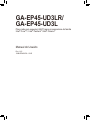 1
1
-
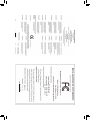 2
2
-
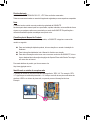 3
3
-
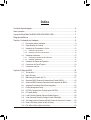 4
4
-
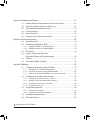 5
5
-
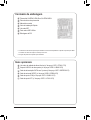 6
6
-
 7
7
-
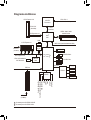 8
8
-
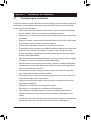 9
9
-
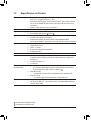 10
10
-
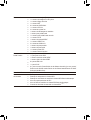 11
11
-
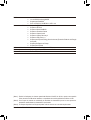 12
12
-
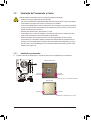 13
13
-
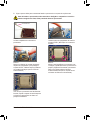 14
14
-
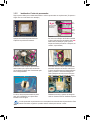 15
15
-
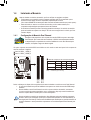 16
16
-
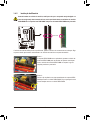 17
17
-
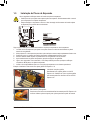 18
18
-
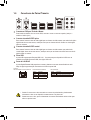 19
19
-
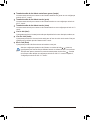 20
20
-
 21
21
-
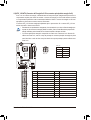 22
22
-
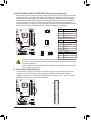 23
23
-
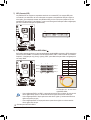 24
24
-
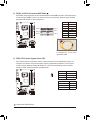 25
25
-
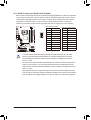 26
26
-
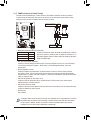 27
27
-
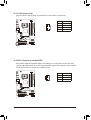 28
28
-
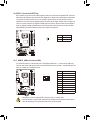 29
29
-
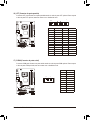 30
30
-
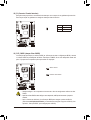 31
31
-
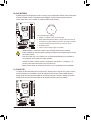 32
32
-
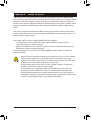 33
33
-
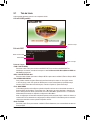 34
34
-
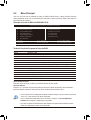 35
35
-
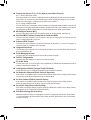 36
36
-
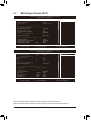 37
37
-
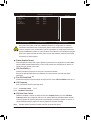 38
38
-
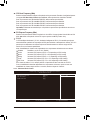 39
39
-
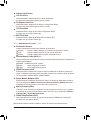 40
40
-
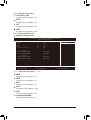 41
41
-
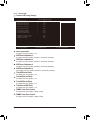 42
42
-
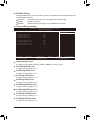 43
43
-
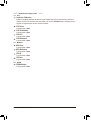 44
44
-
 45
45
-
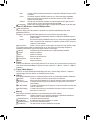 46
46
-
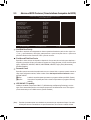 47
47
-
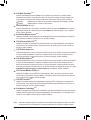 48
48
-
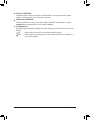 49
49
-
 50
50
-
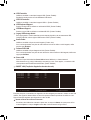 51
51
-
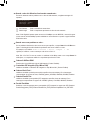 52
52
-
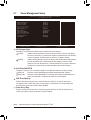 53
53
-
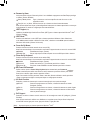 54
54
-
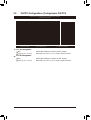 55
55
-
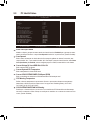 56
56
-
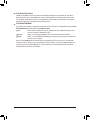 57
57
-
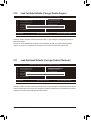 58
58
-
 59
59
-
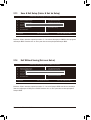 60
60
-
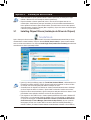 61
61
-
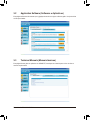 62
62
-
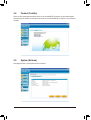 63
63
-
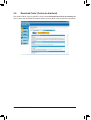 64
64
-
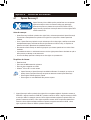 65
65
-
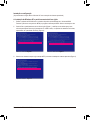 66
66
-
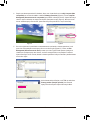 67
67
-
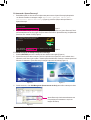 68
68
-
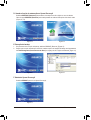 69
69
-
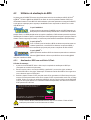 70
70
-
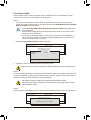 71
71
-
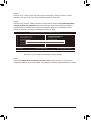 72
72
-
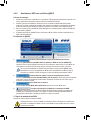 73
73
-
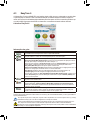 74
74
-
 75
75
-
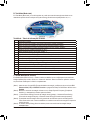 76
76
-
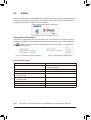 77
77
-
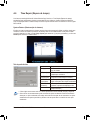 78
78
-
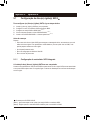 79
79
-
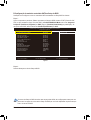 80
80
-
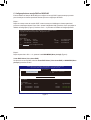 81
81
-
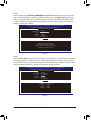 82
82
-
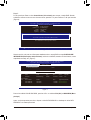 83
83
-
 84
84
-
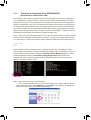 85
85
-
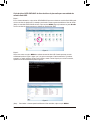 86
86
-
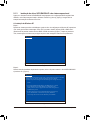 87
87
-
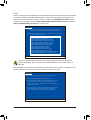 88
88
-
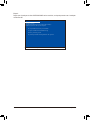 89
89
-
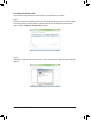 90
90
-
 91
91
-
 92
92
-
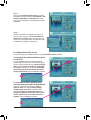 93
93
-
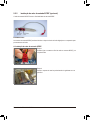 94
94
-
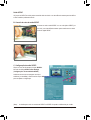 95
95
-
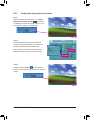 96
96
-
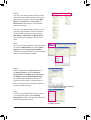 97
97
-
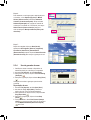 98
98
-
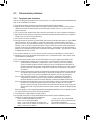 99
99
-
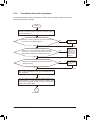 100
100
-
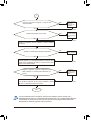 101
101
-
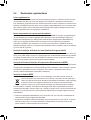 102
102
-
 103
103
-
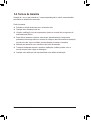 104
104
-
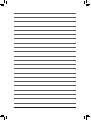 105
105
-
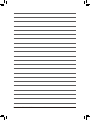 106
106
-
 107
107
-
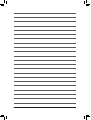 108
108
-
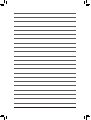 109
109
-
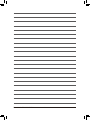 110
110
-
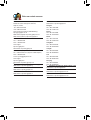 111
111
-
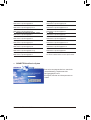 112
112
Gigabyte GA-EP45-UD3L Manual do proprietário
- Categoria
- Placas-mãe
- Tipo
- Manual do proprietário
- Este manual também é adequado para
Artigos relacionados
-
Gigabyte GA-G31M-ES2C Manual do proprietário
-
Gigabyte GA-G31M-ES2C Manual do proprietário
-
Gigabyte GA-G41M-ES2L Manual do proprietário
-
Gigabyte GA-G41M-COMBO Manual do proprietário
-
Gigabyte GA-MA74GM-S2 Manual do proprietário
-
Gigabyte GA-EP41T-UD3L Manual do proprietário
-
Gigabyte GA-EG41MFT-US2H Manual do proprietário
-
Gigabyte GA-EP45T-USB3P Manual do proprietário
-
Gigabyte GA-P43T-ES3G Manual do proprietário
-
Gigabyte GA-P43T-ES3G Manual do proprietário